IOS (Internetwork Operating System) adalah sistem operasi yang digunakan pada perangkat Cisco router dan switch. IOS pada banyak perangkat Cisco sekilas tampak sama, akan tetapi IOS pada tiap perangkat berbeda-beda tergantung dari model perangkat. IOS image adalah file yang berisi IOS dengan ekstensi .bin. File IOS image digunakan saat instalasi atau upgrade IOS pada perangkat.
Komponen IOS.
Perangkat yang menjalankan IOS memiliki komponen penyimpanan, antara lain :
- Flash memory berfungsi untuk menyimpan IOS image.
- RAM digunakan untuk menyimpan running config yaitu konfigurasi yang sedang berjalan pada router. Konten pada RAM akan hilang jika router mati atau reboot.
- NVRAM digunakan untuk menyimpan startup config yang merupakan file backup konfigurasi pada router. Jika running config pada RAM tidak di copy ke NVRAM, pada saat router reboot maka konfigurasi terakhir akan hilang.
- ROM berfungsi menyimpan program bootstrap yang disebut ROM Monitor (ROMmon) yang bertugas menjalankan POST (Power On Self Test).
Proses booting perangkat Cisco IOS.
Pada saat booting, router akan melakukan urutan proses sebagai berikut :
Pada saat booting, router akan melakukan urutan proses sebagai berikut :
- Router di hidupkan, kemudian program bootstrap pada ROM (ROMmon) akan menjalankan POST (Power-On Self Test).
- Router memuat IOS image dari Flash memory. Jika IOS image tidak ada di Flash memory, selanjutnya router akan memuat IOS dari TFTP Server. Jika ke TFTP Server gagal, router akan mencari di ROM.
- Setelah IOS ditemukan, IOS akan di load ke RAM.
- IOS memuat file konfigurasi (startup config) dari NVRAM. Jika startup config tidak ditemukan di NVRAM, router akan memuat konfigurasi dari TFTP Server. Jika startup config benar-benar tidak ditemukan router akan memasuki Setup mode (Initial Configuration Mode) yaitu kondisi dimana router belum dikonfigurasi. Jika anda pilih "yes", maka anda akan masuk ke configuration wizard, jika "no" maka anda akan masuk ke User EXEC Mode.
Struktur command line Cisco IOS.
Setelah selesai booting, berikut urutan mode-mode yang akan anda masuki :
1. User EXEC mode.
Setelah perangkat selesai booting, anda akan masuk ke User EXEC Mode, di tandai dengan simbol ">"
Router>
Pada mode ini, anda bisa melakukan operasional dasar, pengaturan terminal, dan melihat informasi sistem pada perangkat. Ketik command "enable" untuk masuk ke Privileged Mode.
Router>enable
2. Privileged Mode.
Pada mode ini, anda bisa menampilkan informasi yang berhubungan dengan sistem, protocol, interface, dan lain-lain. Pada mode ini anda juga bisa melakukan tes koneksi (ping, trace route), remote management ke perangkat lain, dan manajemen file/konten pada perangkat misalnya read/write/delete konfigurasi. Priveleged mode ditandai dengan simbol "#"
Router#
Gunakan command "configure terminal" untuk masuk ke Global Configuration Mode.
Router#configure terminal
Anda bisa kembali ke User EXEC mode dengan menggunakan command "disable".
Router#disable
Router>
Anda bisa kembali ke User EXEC mode dengan menggunakan command "disable".
Router#disable
Router>
3. Global Configuration Mode.
Pada mode ini lah konfigurasi network dilakukan seperti konfigurasi IP addresss, VLAN, protocol, dan lain-lain. Global configuration mode di tandai dengan "(config)#".
Router(config)#
Darri mode ini bisa mengakses command-command Priviledged mode dengan menambahkan command "do" sebelum command privileged mode yang anda inginkan.
misalnya anda ingin menampilkan informasi VLAN di switch, pada priveleged mode anda menginput command "show vlan brief".
Switch(config)#do show vlan brief
sama saja dengan :
Darri mode ini bisa mengakses command-command Priviledged mode dengan menambahkan command "do" sebelum command privileged mode yang anda inginkan.
misalnya anda ingin menampilkan informasi VLAN di switch, pada priveleged mode anda menginput command "show vlan brief".
Switch(config)#do show vlan brief
sama saja dengan :
Switch#show vlan brief
Pada mode ini, setiap anda konfigurasi sesuatu misalnya interface, vlan, dan sebagainya, anda akan masuk ke Configuration submode atau dengan kata lain level yang lebih spesifik dari Global Configuration Mode.
4. Configuration Submode.
Contoh misalnya anda akan konfigurasi IP address di interface :
Router(config)#interface fa0/1
Router(config-if)#
ini adalah configuration submode untuk interface level. Pada mode ini anda bisa konfig segala sesuatu yang berhubungan dengan interface seperti IP, speed, bandwidth, switchport, dll
CATATAN :
- Konfigurasi pada Cisco IOS bersifat line-per-line, maksudnya adalah ketik command lalu tekan "Enter", maka command tersebut akan langsung aktif.
TIPS 1 :
Pada semua mode, setelah command apapun, anda bisa menapilkan referensi command-command jika di perlukan, dengan menginput simbol "?". Akan tampil command-command yang bisa pakai.
Pada mode ini, setiap anda konfigurasi sesuatu misalnya interface, vlan, dan sebagainya, anda akan masuk ke Configuration submode atau dengan kata lain level yang lebih spesifik dari Global Configuration Mode.
4. Configuration Submode.
Contoh misalnya anda akan konfigurasi IP address di interface :
Router(config)#interface fa0/1
Router(config-if)#
ini adalah configuration submode untuk interface level. Pada mode ini anda bisa konfig segala sesuatu yang berhubungan dengan interface seperti IP, speed, bandwidth, switchport, dll
CATATAN :
- Konfigurasi pada Cisco IOS bersifat line-per-line, maksudnya adalah ketik command lalu tekan "Enter", maka command tersebut akan langsung aktif.
- Anda bisa menonaktifkan konfigurasi yang anda buat dengan command "no".
Misalnya anda ingin nonaktifkan IP address yang sudah anda konfig :
Router(config)#interface fa0/1
Router(config-if)#ip address 10.10.10.10 255.255.255.0 <
Router(config-if)#no ip address << nonaktifkan ip address di interface
- Untuk keluar dari mode tertentu atau mau kembali ke mode sebelumnya, bisa menggunakan command "exit" dari mode mana saja.
Router(config-if)#exit
Router(config)#exit
Router#
%SYS-5-CONFIG_I: Configured from console by console
Router#disable
Router>
Router(config)#exit
Router#
%SYS-5-CONFIG_I: Configured from console by console
Router#disable
Router>
TIPS 1 :
Pada semua mode, setelah command apapun, anda bisa menapilkan referensi command-command jika di perlukan, dengan menginput simbol "?". Akan tampil command-command yang bisa pakai.
TIPS 2 :
Pada semua command, anda tidak harus mengetik command secara lengkap. Potongan command pun bisa di eksekusi, dengan syarat potongan command tersebut tidak ambigu.
Router#confi terRouter(config)#interf fa0/1
Router(config-if)#
TIPS 3 :
Pada semua command, anda bisa menekan tombol "Tab" pada keyboard anda untuk melengkapi potongan command.
Router#confi << Tekan TabRouter(config)#inte << Tekan Tab
Router(config)#interface


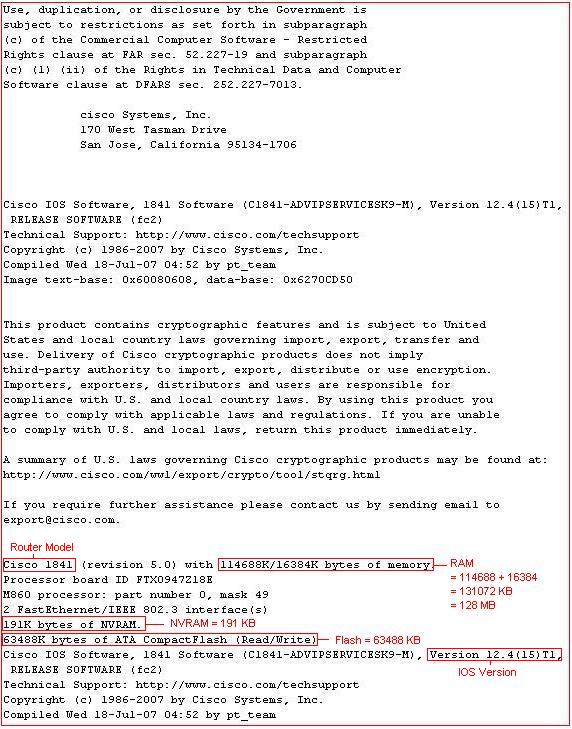




1 comments:
makasih min
lem touchscreen
Post a Comment